Table of Contents [expand]
最終更新日 2025年03月05日(水)
Heroku の VS Code 拡張機能を使用して、Heroku アプリの dyno を管理します。Heroku の拡張機能を使用して、個々の dyno を拡張、再起動、監視します。
アプリを拡張する
アプリを実行する dyno の数を変更するには:
- アクティビティバーで Heroku の拡張機能を開きます。
Heroku Resource Explorerでアプリを選択します。- Dyno formation を右クリックします。
Change dyno count(dyno の数を変更する) を選択します。- 希望する dyno の数を入力します。有効な dyno の数の範囲は、アカウントの制限に基づいて制御されます。
サービスの中断を最小限に抑え、アプリのニーズに基づいた dyno の数を維持するために、トラフィックの少ない期間に dyno をスケーリングすることをお勧めします。
個々の dyno を管理する
Heroku の VS Code 拡張機能から dyno を再起動、停止、監視できます。
dyno のステータスを監視する
Heroku Resource Explorer の DYNOS で、アプリの dyno に関するリアルタイムのステータス情報を監視できます。
- 実行中 (緑の円): dyno は正常に動作しています。
- 起動中または再起動中 (黄色の円): dyno が起動中または再起動中です。
- クラッシュまたは停止 (赤い円): dyno が停止またはクラッシュしており、注意が必要です。
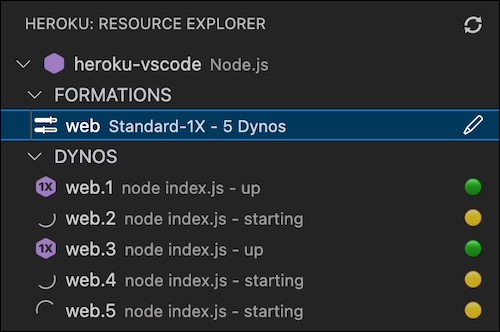
定期的に dyno のステータスを監視することをお勧めします。
dyno を再起動する
dyno を再起動すると、そのインスタンスのサービスが短時間中断されます。
Heroku Resource Explorerで再起動する dyno を右クリックします。Restart(再起動) を選択します。
dyno を停止する
dyno を停止すると、そのインスタンスのサービスが中断されます。
Heroku Resource Explorerで停止する dyno を右クリックします。Stop(停止) を選択します。
dyno が終了し、それに応じてステータスが更新されます。
dyno サイズを変更する
dyno サイズを変更すると、影響を受ける dyno が再起動されます。
dyno のコンピューティングリソースを変更するには:
Heroku Resource Explorerで Dyno formation を右クリックします。Change dyno sizes(dyno サイズを変更する) を選択します。- 次の使用可能なオプションから選択します:
- Eco
- Basic
- Standard
- Performance
- Private
- Shield
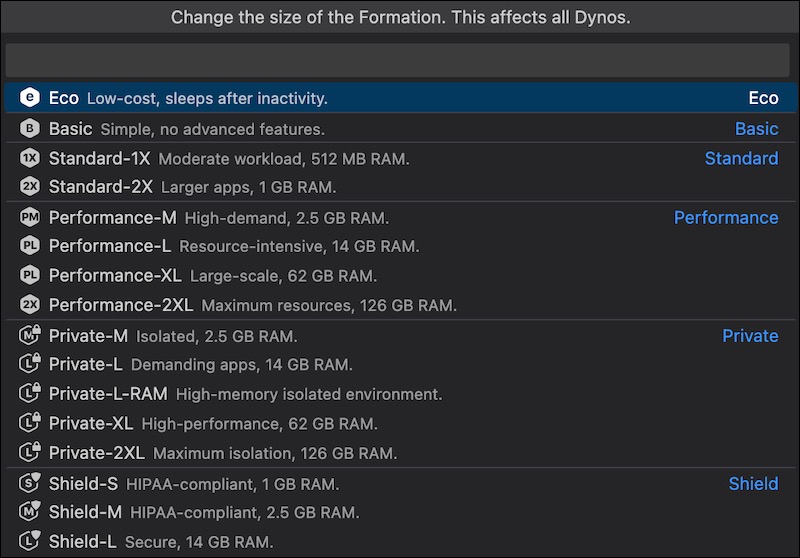
dyno のトラブルシューティング
dyno の処理中にエラーが発生する場合があります。
- 拡張の操作が失敗した場合は、アカウントの制限と使用可能なリソースを確認します。
- dyno がクラッシュした場合は、アプリログをチェックして、詳細なエラー情報を確認します。
- dyno のステータスが停止しているように見える場合は、
Heroku Resource Explorerの更新を試みます。